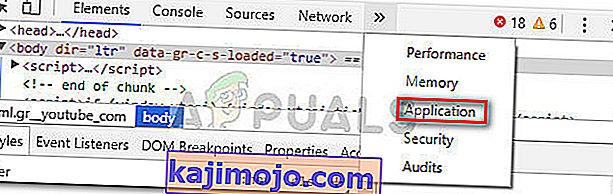Sebilangan pengguna mengalami Ralat Youtube 400 ketika mengunjungi beberapa atau mana-mana halaman Youtube dari PC Windows. Mesej ralat agak samar-samar dan berbunyi “ Pelanggan anda telah mengeluarkan permintaan yang salah atau tidak sah. Itu sahaja yang kami tahu ”.

Melihat kod status, kesalahan sepertinya menunjukkan bahawa penyampaian Youtube tidak dapat memproses permintaan anda kerana kesalahan pelanggan. Sebab mengapa perkara ini sering berlaku adalah mesej permintaan yang tidak sah, pembingkaian atau penghalaan permintaan yang menipu.
Setelah menyiasat masalah tersebut, nampaknya Ralat Youtube 400 kadang-kadang disebabkan oleh pemilihan kuki yang disalahgunakan. Namun, selalunya, masalah tersebut berlaku pada versi Chrome yang secara aktif menggunakan pelanjutan Suspender Hebat . Ternyata, masalahnya disebabkan oleh masalah di mana kedudukan tatal direkodkan dalam kuki. Selepas beberapa ketika, ukuran kuki akan melampaui batas dan pengguna yang terlibat akan mula melihat mesej Ralat Youtube 400 .
Cara membetulkan Ralat Youtube 400
Seperti yang diketahui, tidak ada cara lain untuk menyelesaikan masalah ini selain daripada menghapus kuki yang bertanggungjawab atas kemunculan masalah ini. Tetapi perlu diingat bahawa melainkan jika anda menggunakan sejenis pelanjutan Chrome yang mampu menyekat kuki gsScrollPos daripada melebihi ukuran, anda mungkin akan mendapat mesej Ralat Youtube 400 lagi setelah beberapa waktu.
Sekiranya anda menghadapi ralat Youtube 400 , kaedah di bawah akan membantu anda mengatasi masalah ini. Ikuti kemungkinan perbaikan di bawah ini sehingga anda menemui pembaikan yang berjaya memberikan kembali fungsi normal YouTube kepada anda.
Sekiranya anda mencari penyelesaian yang cepat dan mudah, ikuti Kaedah 1 . Sekiranya anda ingin menghapus kuki yang menyebabkan masalah secara khusus tanpa membuang kuki Youtube yang lain, ikuti Kaedah 2 .
Kaedah 1: Memadamkan kuki gsScrollPos melalui siteData
Kaedah pertama ini melibatkan melancarkan halaman SiteData Chrome dan menghapus kuki yang bertanggungjawab untuk penampilan Ralat Youtube 400 secara manual . Tetapi ingat bahawa mengikuti langkah-langkah di bawah ini akan menghapus semua kuki Youtube yang berkaitan, bukan hanya kuki gsScrollPos (yang bertanggungjawab untuk masalah ini).
Berikut adalah panduan ringkas untuk melakukan ini:
- Buka Google Chrome dan ketik (atau tampal) " chrome: // settings / siteData" di bar alamat.
- Seterusnya, gunakan fungsi carian di sudut kanan atas dan cari " youtube ". Tidak lama selepas anda menekan Enter , anda akan melihat dua set kuki yang berasingan. Kemudian, tekan butang Buang semua yang ditunjukkan di atasnya untuk memadam mana-mana kuki YouTube yang berkaitan.
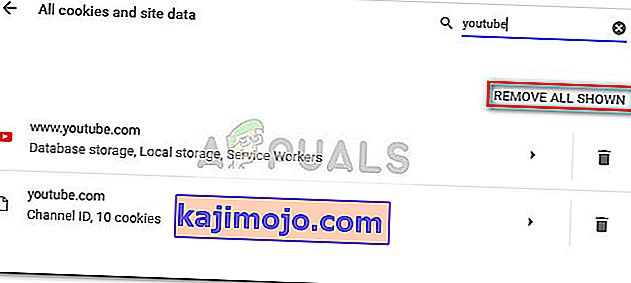 Sekiranya anda mencari pendekatan yang lebih disasarkan, beralih ke Kaedah 2.
Sekiranya anda mencari pendekatan yang lebih disasarkan, beralih ke Kaedah 2.
Kaedah 2: Mengeluarkan kuki gsScrollPos melalui Alat Pembangun
Pendekatan yang lebih langsung adalah menggunakan Alat Pembangun Chrome untuk mencari kuki gsScrollPos secara khusus dan menghapus setiap kejadian yang berkaitan dengan YouTube. Dengan menggunakan jalan ini, anda akan membiarkan kuki berkaitan YouTube yang lain tidak terjejas.
Berikut adalah panduan ringkas untuk menghapus kuki gsScrollPos melalui alat Pembangun:
- Buka Google Chrome dan lawati Youtube. Abaikan Ralat Youtube 400 buat masa ini. Sebaliknya, tekan Ctrl + Shift + I untuk membuka Alat Pembangun .
- Di alat Pembangun , tekan lebih banyak ralat dan pilih Aplikasi .
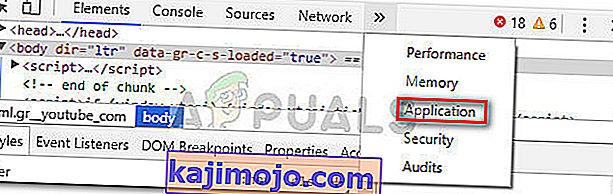
- Sekarang dari sebelah kiri panel pengembang (satu dengan pelbagai menu), luaskan tab Cookies , kemudian pilih pautan yang berkaitan dengan YouTube.

- Seterusnya, cari setiap kuki yang bermula dengan gs, pilih secara sistematik dan tekan kekunci Del untuk menyingkirkan semua kejadian.
- Setelah semua kuki yang bertanggungjawab dihapuskan, muatkan semula halaman dan YouTube akan berfungsi semula.
Walaupun anda berjaya menyelesaikan masalah ini, ingatlah bahawa anda kemungkinan besar akan mengalami kelakuan yang sama jika anda terus menggunakan pelanjutan The Great Suspender . Salah satu jalan keluar untuk mengatasi masalah ini adalah dengan mematikan pelanjutan untuk selamanya.
Namun, jika anda gemar menggunakan The Great Suspender untuk menggantung tab yang tidak digunakan secara automatik, anda boleh menggunakan pelanjutan Chrome lain seperti Edit Kuki ini untuk menyekat penggunaan kuki gsScrollPos secara kekal.

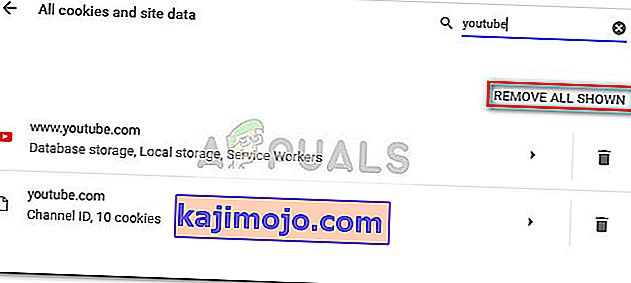 Sekiranya anda mencari pendekatan yang lebih disasarkan, beralih ke Kaedah 2.
Sekiranya anda mencari pendekatan yang lebih disasarkan, beralih ke Kaedah 2.